win10切换键盘快捷键 WIN 10 快捷键 切换桌面
更新时间:2023-12-10 13:04:24作者:yang
在使用Windows 10操作系统的过程中,切换键盘快捷键是一个非常实用的功能,WIN 10系统中,通过切换键盘快捷键,我们可以快速方便地在不同的桌面之间进行切换。无论是工作中需要同时打开多个应用程序,还是在娱乐时切换不同的桌面背景,这个功能都能帮助我们提高工作效率和使用体验。不仅如此切换键盘快捷键还可以帮助我们更好地组织和管理桌面上的窗口,使我们的工作环境更加整洁和有序。掌握WIN 10系统的切换键盘快捷键对于提高我们的工作效率和使用体验来说是非常重要的。
方法如下:
1.点击任务栏-任务视图按钮,(或者是同时按下WIN +Tab键),打开多桌面选项。
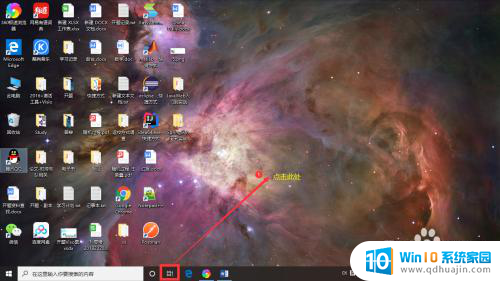
2.点击新建桌面,即可添加新桌面。
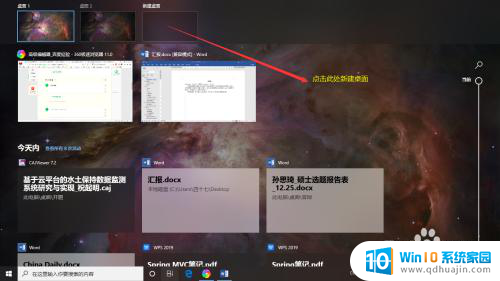
3.有两种方法可以在多个桌面间进行切换
4.1. 点击任务栏-任务视图按钮,(或者是同时按下WIN +Tab键)打开多桌面选项。点击你要进入的那个桌面。
5.2. 同时按下Ctrl+WIN+→(切换到下一个桌面),或者Ctrl+WIN+⬅(切换到上一个桌面)
以上就是Win10切换键盘快捷键的全部内容,如果您遇到了这种情况,可以按照小编的方法进行解决,希望这些方法能够帮到您。
win10切换键盘快捷键 WIN 10 快捷键 切换桌面相关教程
热门推荐
win10系统教程推荐
- 1 电脑休屏怎么设置才能设置不休眠 win10怎么取消电脑休眠设置
- 2 怎么调出独立显卡 Win10独立显卡和集成显卡如何自动切换
- 3 win10如何关闭软件自启动 win10如何取消自启动程序
- 4 戴尔笔记本连蓝牙耳机怎么连 win10电脑蓝牙耳机连接教程
- 5 windows10关闭触摸板 win10系统如何关闭笔记本触摸板
- 6 如何查看笔记本电脑运行内存 Win10怎么样检查笔记本电脑内存的容量
- 7 各个盘在c盘的数据位置 Win10 C盘哪些文件可以安全删除
- 8 虚拟windows桌面 win10如何使用虚拟桌面
- 9 新电脑输入法如何设置 win10怎么设置默认输入法为中文
- 10 win10鼠标移动会卡顿 win10系统鼠标卡顿怎么解决
win10系统推荐
- 1 萝卜家园ghost win10 64位家庭版镜像下载v2023.04
- 2 技术员联盟ghost win10 32位旗舰安装版下载v2023.04
- 3 深度技术ghost win10 64位官方免激活版下载v2023.04
- 4 番茄花园ghost win10 32位稳定安全版本下载v2023.04
- 5 戴尔笔记本ghost win10 64位原版精简版下载v2023.04
- 6 深度极速ghost win10 64位永久激活正式版下载v2023.04
- 7 惠普笔记本ghost win10 64位稳定家庭版下载v2023.04
- 8 电脑公司ghost win10 32位稳定原版下载v2023.04
- 9 番茄花园ghost win10 64位官方正式版下载v2023.04
- 10 风林火山ghost win10 64位免费专业版下载v2023.04